
이 소프트웨어는 일반적인 컴퓨터 오류를 복구하고 파일 손실, 맬웨어, 하드웨어 오류로부터 사용자를 보호하고 최대 성능을 위해 PC를 최적화합니다. 3 가지 간단한 단계로 PC 문제를 해결하고 바이러스를 제거하십시오.
- Restoro PC 수리 도구 다운로드 특허 기술 (특허 가능 여기).
- 딸깍 하는 소리 스캔 시작 PC 문제를 일으킬 수있는 Windows 문제를 찾습니다.
- 딸깍 하는 소리 모두 고쳐주세요 컴퓨터의 보안 및 성능에 영향을 미치는 문제 해결
- Restoro는 0 이번 달 독자.
의심의 여지가 없습니다 데이터 손상 모든 종류의 파일은 특히 파일이 매우 중요한 경우 어려움이 될 수 있습니다. 충실한 Garmin 내비게이션으로 달리기 또는 사이클링 경로를 추적하는 것을 좋아하는 스포츠 애호가를위한 FIT 파일은 무엇입니까?
손상되면 (일반적으로 GPS 판독 값으로 인해) 사용자는 Garmin Connect 또는지도 표시를 제공하는 경로를 추적하기위한 유사한 서비스. 다행히도 이것은 수리가 불가능한 것이 아니며 PC에서 손상된 FIT 파일을 수정하는 데 일반적으로 사용되는 두 가지 방법을 제공합니다.
손상된 Garmin FIT 파일을 수정하는 방법
- Garmin Online Fit 수리 도구 사용
- Fit 파일 복구 도구를 사용해보십시오
해결 방법 1 – Garmin Online Fit Repair Tool 사용
FIT 확장자를 사용하여 파일에 액세스하려는 경우 아무 소용이 없더라도 걱정하지 마십시오. 손상된 FIT 파일을 복구 할 때 유용 할 수있는 몇 가지 도구가 있습니다.
그중 하나는 손상된 FIT 파일을 업로드하여 나중에 손상되지 않은 버전을 다운로드 할 수있는 무료 온라인 유틸리티입니다.
Garmin Online Fit Repair Tool이라고하며 사용 방법은 다음과 같습니다.
- 다음으로 이동 Garmin Online Fit 수리 도구웹 사이트.
- FIT 파일을 업로드하고 자동 수정 도구가 마법을 사용하도록하십시오.
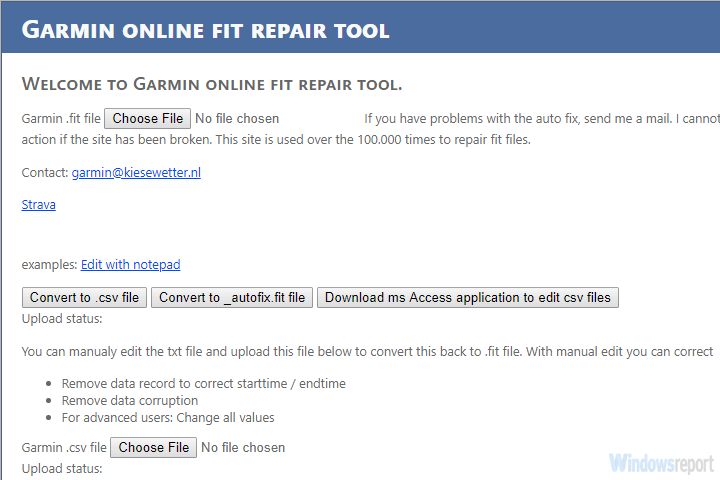
- 또한, 당신은 그것을 CSV 형식.
- 또한 읽으십시오: 상위 8 개 Windows 8, 10 개 건강 및 피트니스 앱
해결 방법 2 – Fit 파일 복구 도구를 사용해보십시오.
매일 수많은 FIT 파일을 처리하는 사용자에게는 프리미엄 도구가 아마도 최상의 솔루션 일 것입니다. Fit File Repair Tool은 적은 노력으로 손상된 FIT 파일에 액세스하고 복원 할 수있는 유틸리티입니다. 하지만 유료 솔루션이므로 무료 평가판 기간이 종료되면 라이선스를 구입해야합니다.
Fit 파일 복구 도구를 찾을 수있는 위치와 사용 방법은 다음과 같습니다.
- Fit File Repair Tool 다운로드, 여기. 당신은 필요할 수 있습니다 Microsoft Access 설치 그것을 실행하기 위해.
- 추출물 도구를 실행하십시오.
- “수입 및 수리”버튼을 누르고 손상된 FIT 파일 (또는 파일 배치)을 추가합니다.
- 도구를 실행하면 FIT 파일이 수정되고 다시 액세스 할 수 있어야합니다.
FIT 파일을 분해하고 CSV 형식으로 변환 할 수있는 FIT SDK와 같은 다른 옵션이 있습니다. 이렇게하면 파일을 편집하거나 무결성을 복원 할 수 있습니다. 반면에 앞서 언급 한 두 가지 도구는 경험이없는 사용자에게는 충분해야합니다.
이것으로이 기사를 마무리 할 수 있습니다. 질문이나 제안이 있으시면 아래 의견란에 언제든지 알려주십시오.
확인해야 할 관련 이야기 :
- 다운로드 할 수있는 최고의 Windows 10 GPS 앱 및 소프트웨어
- 해결됨: Windows 10, 8, 8.1의 '최근에 위치에 액세스했습니다'경고
- Fitbit Ionic은 최고의 건강 및 피트니스 스마트 워치입니다.
 여전히 문제가 있습니까?이 도구로 문제를 해결하세요.
여전히 문제가 있습니까?이 도구로 문제를 해결하세요.
- 이 PC 수리 도구 다운로드 TrustPilot.com에서 우수 등급 (이 페이지에서 다운로드가 시작됩니다).
- 딸깍 하는 소리 스캔 시작 PC 문제를 일으킬 수있는 Windows 문제를 찾습니다.
- 딸깍 하는 소리 모두 고쳐주세요 특허 기술 문제를 해결하는 방법 (독자 전용 할인).
Restoro는 0 이번 달 독자.


